Monday.com 간트 차트: Monday.com으로 간트 차트를 만드는 방법
게시 됨: 2023-06-01프로젝트 관리 분야에서 일하고 있다면 Monday.com에 대해 알고 있을 것입니다. 당신은 아마도 온라인 광고를 많이 받고 있을 것입니다. 회사는 프로젝트에 참여하는 사람들을 대상으로 하는 마케팅에 엄청난 돈을 투자했습니다. 그러나 월요일 Gantt 차트가 있습니까?
이 인기 있는 프로젝트 관리 소프트웨어를 살펴보고 이것이 가장 필수적인 프로젝트 관리 도구 중 하나를 제공하는지 알아보겠습니다. Monday.com이 왜 가장 싫어하는 요일의 이름을 따서 이름을 지었는지에 대한 질문은 피하고 다른 시간에 남겨두겠습니다.
먼데이닷컴은?
Monday.com은 스스로를 작업 관리 도구로 청구합니다. 팀과 조직이 보다 효율적으로 작업하도록 돕는 것이 그 목적이라고 합니다. 프로젝트를 추적하고 워크플로우를 생성하는 기능을 통해 자동화 및 시각적 데이터를 추가합니다. 그러나 대부분 공동 작업 도구입니다.
이 고도로 사용자 정의 가능한 도구는 영구 무료 계획이 있기 때문에 당연히 인기가 있습니다. 현대적인 외관은 다양한 소비자의 관심을 끌며 보드 및 자동화를 생성할 수 있는 수많은 템플릿이 있습니다. 다른 많은 앱과 통합됩니다. 또한 작업을 완료할 때 애니메이션 불꽃놀이와 같이 일반 대중이 즐길 수 있는 종소리와 휘파람이 있지만 이것이 프로젝트 관리 전문가를 흔들지는 않을 것입니다.
그러나 가장 중요한 프로젝트 관리 도구인 Gantt 차트는 어떻습니까? 무료 플랜이 두 명의 사용자로 제한되고 완전한 기능 모음이 없는 것은 드문 일이 아닙니다. 덜 특이한 것은 혼란스러운 가격 계획입니다. 그러나 우리의 토론에서는 모든 것이 하나의 질문으로 귀결됩니다.
Monday.com에 Gantt 차트가 있습니까?
Monday.com Gantt 차트의 질문이 왜 그렇게 중요한가요? Gantt 차트는 프로젝트 일정 및 계획을 위한 이동 도구이기 때문입니다. 사실, 애자일 팀은 Gantt 차트에 관심이 없을 것이지만 팀을 감독하는 고위 경영진은 Gantt 차트에서 작업할 가능성이 높습니다.
예, Gantt 차트는 기존의 폭포수 방법론에 가장 적합하지만 교차 기능 팀의 경우 작업 목록이나 칸반 보드뿐만 아니라 이러한 도구만큼 중요한 모든 프로젝트 도구가 필요합니다. Gantt 차트는 오른쪽이 전체 프로젝트를 보여주는 타임라인으로 채워진 스프레드시트와 같습니다.
단순한 시각적 도구 이상으로 종속성을 연결하여 비용이 많이 드는 지연을 피하고, 프로젝트 추적에 도움이 되는 이정표를 설정하고, 작업, 리소스, 비용 등을 구성할 수 있습니다. 프로젝트를 단계별로 나누어 관리하기 쉽게 만듭니다. 프로젝트 관리자 없이 프로젝트를 실행하려는 프로젝트 관리자는 거의 없습니다. Monday.com 간트 차트가 있습니까?
짧은 답변: 예, Monday.com에는 간트 차트가 있습니다.
Monday.com Gantt 차트가 있습니다. 프로젝트 계획을 추적하고 진행 상황을 모니터링하며 목표를 측정하는 데 사용할 수 있습니다. Monday.com Gantt 차트는 비즈니스 또는 개인 작업을 관리하는 데 유용합니다. 그것은 사실입니다, 가장 기초적인 방법으로 말이죠.
긴 답변: Monday.com Gantt 차트에는 프로젝트 관리를 위한 주요 기능이 없습니다.
Monday.com Gantt 차트를 사용하는 경우 프로젝트 관리 도구가 부족하다는 의미를 알 수 있습니다. 첫째, 더 크고 복잡한 프로젝트를 관리하는 데 도움이 되지 않습니다. 기능이 없을 뿐입니다. Monday.com Gantt 차트의 주요 약점은 종속성을 직접 추가해야 한다는 것입니다.
Monday.com이 하지 않는 ProjectManager의 또 다른 기능은 프로그램 및 포트폴리오 관리를 위한 로드맵이 있다는 것입니다. 둘 이상의 프로젝트를 관리하는 경우 하나의 프로젝트 타임라인에서 모두 함께 볼 수 있습니다. 이는 여러 프로젝트에서 리소스를 공유하는 방법을 결정하는 데 도움이 됩니다. 포트폴리오 보고 기능과 포트폴리오 대시보드도 있습니다.
Monday.com Gantt 차트가 작업표, 실시간 대시보드 및 기타 프로젝트 보기에 연결되기를 원하지만 그렇지 않습니다. Monday.com Gantt 차트가 할 수 없는 일이 너무 많아 프로젝트 관리 소프트웨어라고 부르는 것은 오해의 소지가 있습니다. 관대하고 작업 관리 소프트웨어이므로 일반 대중이 앱을 좋아합니다. 더 강력한 할 일 목록과 같습니다.
프로젝트를 실시간으로 계획, 관리 및 추적하는 데 도움이 되는 강력한 Gantt 차트를 찾고 있다면 ProjectManager를 찾고 있는 것입니다. 수상 경력에 빛나는 당사의 프로젝트 관리 소프트웨어에는 Monday Gantt 차트가 수행하는 모든 작업 등을 수행하는 강력한 Gantt 차트가 있습니다. 네 가지 유형의 작업 종속성을 모두 쉽게 끌어다 놓을 수 있으며, 요주의 경로를 필터링하고 기준선을 설정하여 실시간으로 프로젝트 변화를 추적할 수 있습니다. 해당 데이터는 실시간 대시보드, 작업표, 워크로드 차트 등과 같은 앱 전체에서 공유됩니다. 지금 무료로 ProjectManager를 시작하세요.

ProjectManager로 Monday.com 간트 차트를 더 좋게 만드는 방법
Monday.com을 사용하고 있지만 Gantt 차트가 할 수 있는 모든 작업을 경험하고 싶다면 Monday.com Gantt 차트의 제약에서 벗어날 수 있는 해결 방법이 있습니다. ProjectManager를 사용하면 Monday.com에서 쉽게 프로젝트를 가져와 당사 소프트웨어로 가져올 수 있으므로 Gantt 차트를 원하는 방식으로 자유롭게 사용할 수 있습니다.
시작하려면 ProjectManager를 방문하여 30일 무료 평가판을 사용해 보십시오. 신용 카드가 필요하지 않습니다. 완전히 무료이며 무료 Gantt 차트 소프트웨어뿐만 아니라 작업 관리, 위험 관리 및 리소스 관리 기능, 여러 프로젝트 보기, 실시간 대시보드, 작업표 및 더 많은 유용한 프로젝트 관리 도구에 액세스할 수 있습니다.
Monday.com 프로젝트 내보내기 및 가져오기
내보낼 Monday.com에서 프로젝트를 선택합니다. CSV 또는 Excel 파일로 저장합니다. 이제 ProjectManager로 가져올 준비가 되었습니다. 
엑셀 파일을 선택하세요
ProjectManager에 로그인하고 가져오기 버튼이 있는 Gantt 차트로 전환합니다. 그것을 클릭하면 "프로젝트 가져오기"라는 창이 나타납니다. "파일 선택"을 클릭하고 Monday.com 프로젝트를 찾아 선택합니다.
옵션 선택
이제 Monday.com 파일이 ProjectManager에 업로드되었으므로 이 파일을 새 프로젝트로 만들지 아니면 기존 프로젝트에 추가할지 결정해야 합니다. 기존 프로젝트에 추가하는 경우 기존 데이터를 유지할지 삭제할지 여부를 확인하십시오.
어떤 데이터를 가져오시겠습니까?
마지막 단계는 Monday.com 파일에서 모든 데이터를 가져오거나 작업 목록만 가져오는 것입니다. 가져올 항목을 선택하고 다음을 클릭합니다.
강력한 Monday.com 간트 차트를 만드세요!
"성공!" 완료되었음을 의미합니다. Monday.com 파일을 가져왔으며 ProjectManager에서 실제 Gantt 차트를 사용할 준비가 되었습니다. 이제 실제 Gantt 차트가 무엇을 할 수 있는지 확인할 수 있습니다. 기능이 풍부하고 나머지 프로젝트 관리 소프트웨어에 연결됩니다.

ProjectManager에서 Monday.com 간트 차트를 사용하는 방법
이제 우리 소프트웨어에서 Monday.com Gantt 차트를 사용할 때 ProjectManager가 무엇을 할 수 있는지 살펴보겠습니다. 우선 Gantt 차트는 나머지 프로젝트 도구와 원활하게 통합됩니다. Gantt 차트를 팀 및 이해 관계자와 공유하고 실시간 대시보드 및 자동 채우기 작업표에서 진행 상황 및 성과를 추적할 수 있습니다.

그러나 Gantt 차트의 기능을 보여주기 전에 Gantt 차트가 무엇을 할 수 있는지에 초점을 맞추겠습니다. 이는 그 자체로 강력한 도구로, Monday.com이 2022년에 시행한 40%의 가격 인상보다 저렴합니다. 당사의 소프트웨어를 사용하면 팀을 더 쉽게 온보딩하고 교육할 수 있으며 인상적인 보고 기능이 있습니다. 팀의 가용성을 알기 위해 보드 간에 작업을 연결하거나 휴일을 추가할 수도 없습니다. Gantt 차트의 다른 주목할만한 측면은 다음과 같습니다.
진행 상황에 대한 이정표 설정
마일스톤은 프로젝트에서 중요한 날짜이며 Gantt 차트에 다이아몬드 아이콘으로 표시됩니다. 원할 때 가리키고 클릭하기만 하면 됩니다. 승인을 위해 클라이언트에게 프로젝트 계획을 전달하는 것과 같은 중요한 산출물을 표시하는 데 유용합니다. 전통적으로 프로젝트 단계의 끝이나 시작을 표시하는 데 사용됩니다. 이는 진행 상황을 추적하고 일정을 지키고 있는지 확인할 수 있다는 점에서 유용합니다.
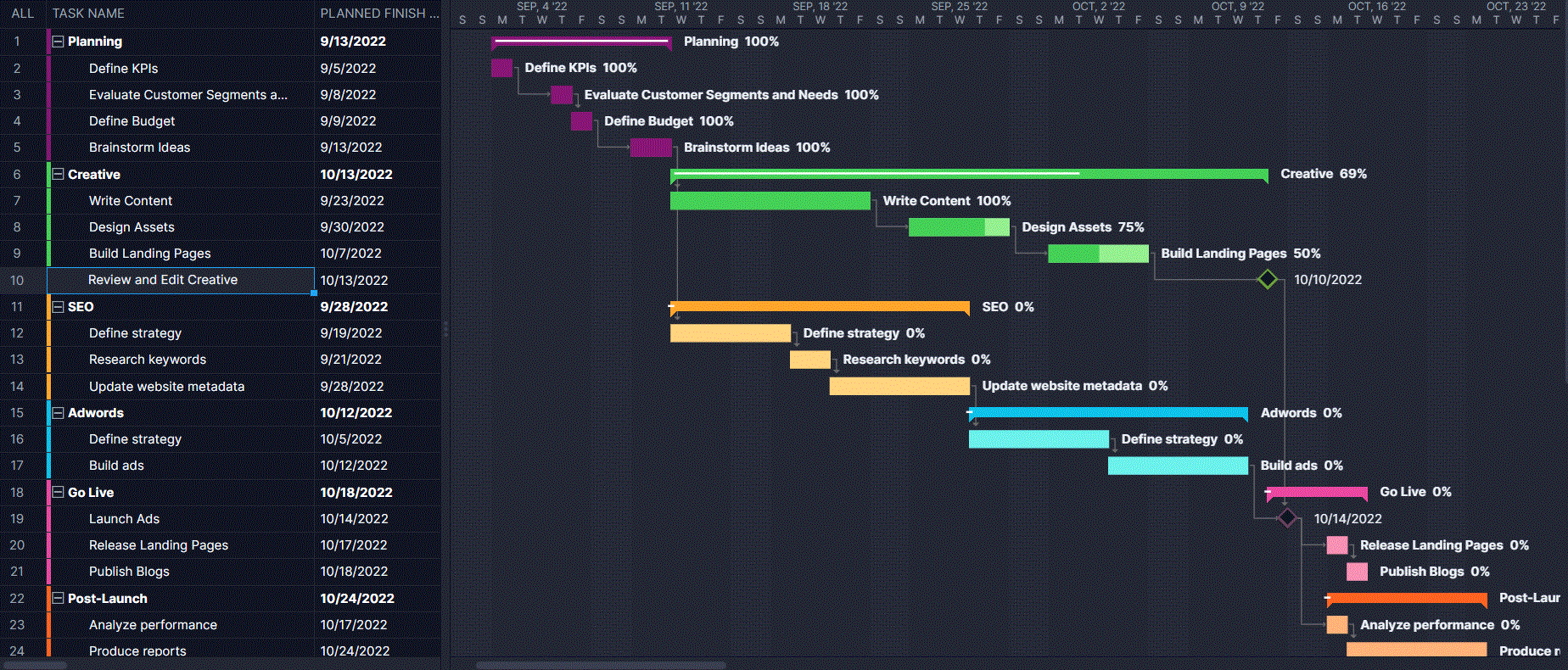
우선 순위, 종속성 및 태그로 필터링
Monday.com과 ProjectManager의 큰 차이점은 다른 작업이 시작되거나 완료될 때까지 수행할 수 없는 작업 또는 작업 종속성을 연결하려는 경우입니다. 당사 소프트웨어를 사용하면 종속 작업을 쉽게 연결할 수 있지만 Monday.com은 그렇지 않습니다. 또한 네 가지 유형의 종속성을 모두 연결할 수 있습니다. 또한 작업을 쉽게 찾을 수 있도록 작업에 추가할 수 있는 사용자 지정 태그, 우선 순위 수준 등이 있습니다. 아래 스크린샷의 요주의 경로와 같이 보고 싶은 항목으로 Gantt 차트를 필터링하기만 하면 됩니다. 그렇게 쉽습니다.

우리의 간트 차트는 당신의 것입니다
당신에게 불리한 것이 아니라 당신에게 도움이 되는 Gantt 차트를 사용하게 되어 정말 기쁩니다. Monday.com의 Gantt 차트는 어려운 Gantt 차트 중 하나입니다. 기억하세요, 사람들은 이것을 손으로 만들곤 했습니다. 스프레드시트에서도 복잡하고 편집하기 힘들며 공유하기가 거의 불가능합니다. 서로 다른 데이터가 떠다니는 여러 복사본을 원하지 않습니다.
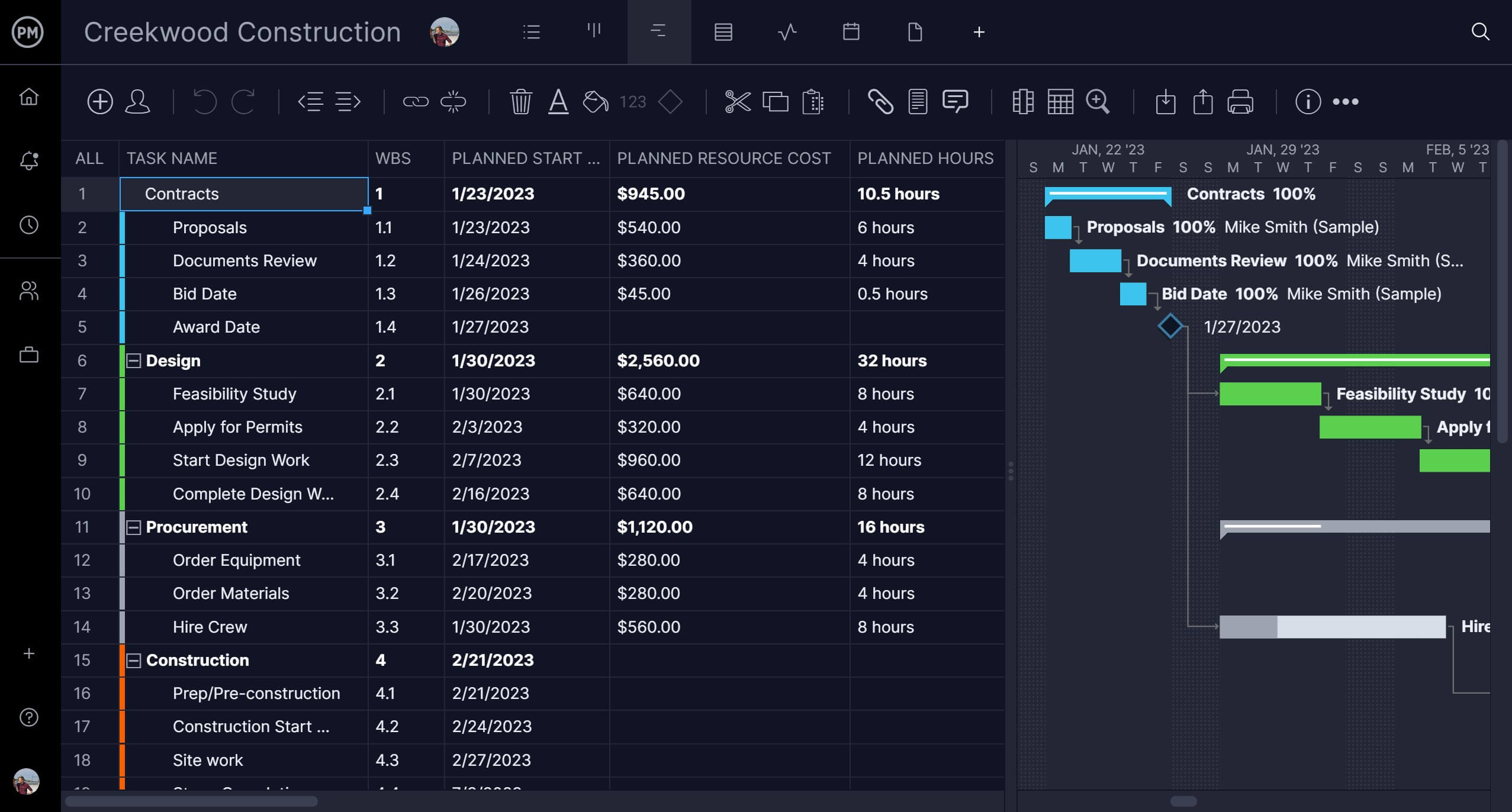
소프트웨어에서 프로젝트를 계획, 관리 및 추적할 때 이러한 장애물을 찾을 수 없습니다. Gantt 차트는 공유하기 쉽습니다. 드래그 앤 드롭으로 간단하게 편집할 수 있습니다. 관련된 모든 작업은 자동으로 업데이트되어 변경 사항을 반영합니다. 다양한 프로젝트 단계 등을 더 쉽게 볼 수 있도록 색상을 추가할 수 있습니다.
진행 상황에 대한 알림 받기
소프트웨어가 온라인 상태이므로 Gantt 차트에는 항상 여러 프로젝트 보기에서 공유되는 최신 정보가 있습니다. 팀원이 다음 사무실에 있든 다음 시간대에 있든 항상 같은 페이지에서 작업하고 있습니다. 파일, 댓글 등을 공유하여 협업을 촉진할 수 있습니다. 예를 들어 Gantt가 변경되거나 작업에 댓글이 달릴 때마다 즉시 이메일로 알림을 받고 앱 내 알림도 있으므로 도구를 떠날 필요가 없습니다.

ProjectManager의 기타 프로젝트 관리 기능
이제 Gantt 차트가 마음에 드셨으니 소프트웨어를 둘러보고 우리가 무엇을 더 제공해야 하는지 알아보십시오. 팀을 온보딩할 때 가용성을 설정하여 할당을 더 쉽게 하고, 팀의 워크로드 균형을 유지하여 최대 용량으로 작업하고, 생산성을 높이는 등의 작업을 수행할 수 있습니다.
칸반 보드
프로젝트 관리자는 Gantt 차트를 좋아하지만 프로젝트 팀은 프로젝트에 대한 참여 수준이 필요하지 않습니다. 그들은 작업을 수행하기를 원하기 때문에 작업 목록, 달력 및 칸반 보드의 시각적 워크플로우 도구와 같은 여러 프로젝트 보기가 있습니다. 칸반 보드를 사용하면 팀이 백로그를 관리하고 스프린트를 계획할 수 있으며, 프로젝트 관리자는 작업에 대한 가시성을 확보하고 리소스를 재할당하여 장애물을 제거하여 팀이 중단 없이 작업할 수 있습니다.

실시간 대시보드
라이브 프로젝트 데이터를 자동으로 수집하여 읽기 쉬운 그래프와 차트에 표시하는 실시간 대시보드에 대해 조금 이야기했습니다. 비용, 시간 등과 같은 여러 주요 지표에 걸쳐 프로젝트의 진행 상황과 성과에 대한 높은 수준의 개요를 제공합니다. 대부분의 프로젝트 관리 소프트웨어를 사용하면 자체 대시보드를 만들 수 있으므로 프로젝트 관리 시간이 단축됩니다. 우리 소프트웨어가 아닙니다. ProjectManager에는 보기 위해 전환할 때마다 바로 사용할 수 있는 대시보드가 있습니다.
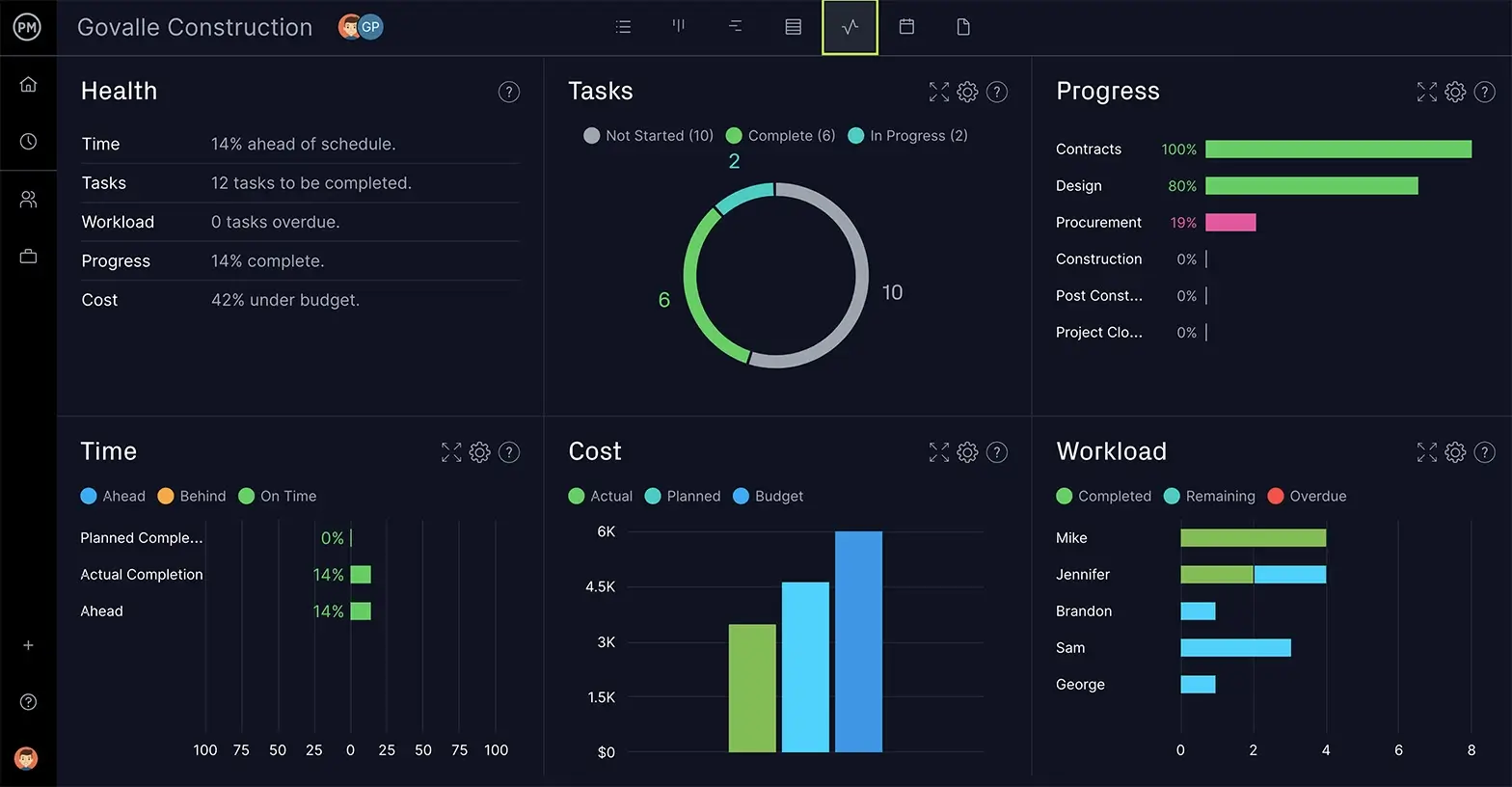
팀 관리
리소스 관리는 소프트웨어의 또 다른 주요 기능입니다. 언급한 바와 같이 분산된 팀을 위한 PTO, 휴가 및 전 세계 공휴일을 포함하여 팀을 쉽게 온보딩하고 기술을 정의하고 가용성을 차트로 만들 수 있습니다. 팀을 할당한 후에는 팀 페이지로 전환하여 팀의 모든 사람에 대한 개요를 확인하고 작업 중인 내용을 확인합니다. 더 깊이 들어가려면 팀의 리소스를 재할당하여 균형을 유지하고 작업표를 안전하게 유지하여 작업을 완료한 정도를 확인할 수 있는 작업량 차트가 있습니다.
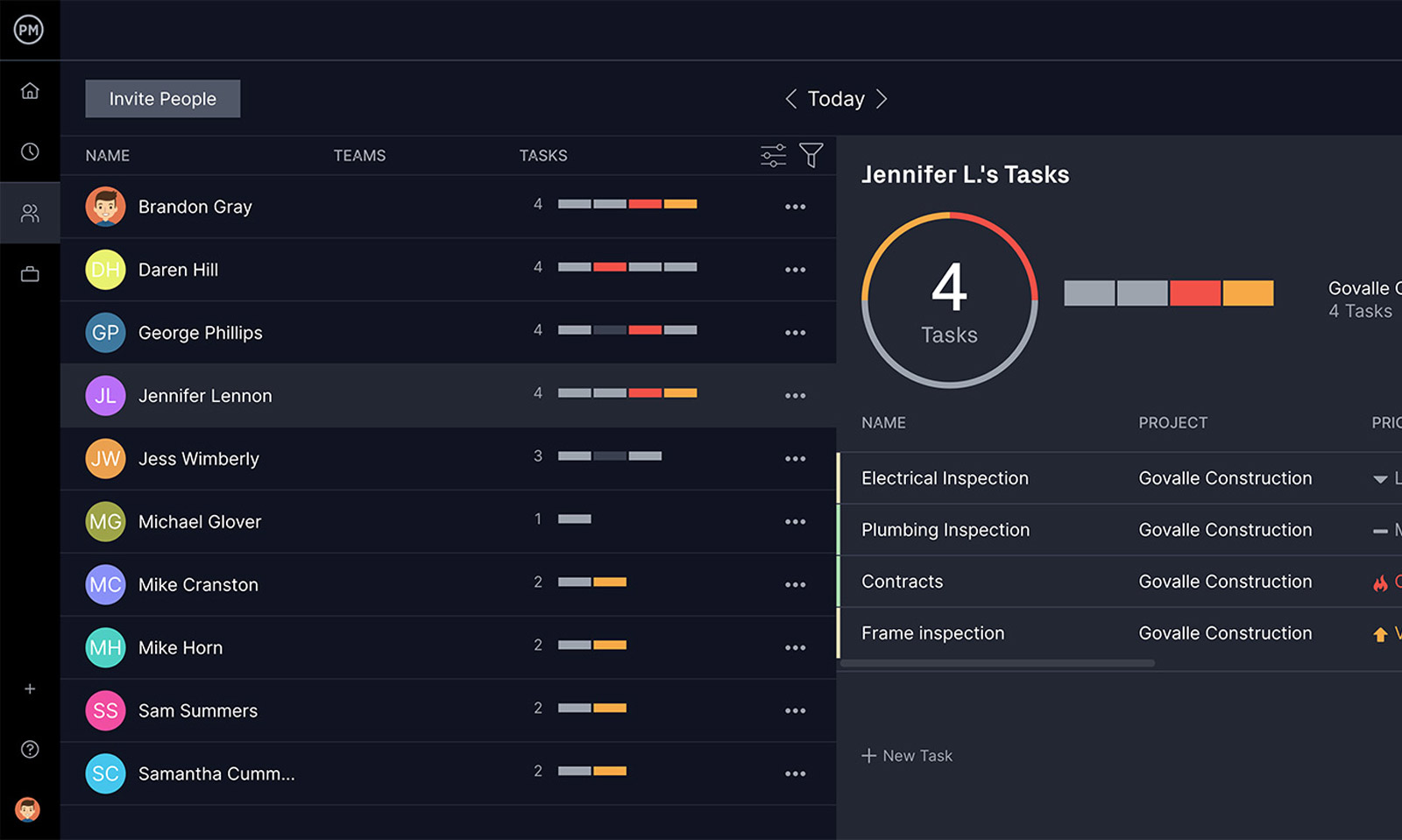
ProjectManager에는 Monday.com보다 더 강력한 Gantt 차트가 있습니다. Gantt 차트는 더 많은 일을 하고, 더 잘하고, 다른 프로젝트 관리 기능과 원활하게 수행합니다. Gantt 차트뿐만 아니라 칸반 보드, 작업 목록, 캘린더 등이 필요한 경우 올바른 소프트웨어 솔루션을 찾은 것입니다. 여기에 강력한 위험 관리, 작업 관리 및 리소스 관리 기능을 추가하여 성공적인 프로젝트를 제공하는 데 필요한 제어 기능을 제공합니다. 지금 무료로 ProjectManager를 시작하세요.
